يمكنك طباعة المستندات من جهاز كمبيوتر باستخدام برنامج تشغيل الطابعة.
من خلال تغيير الإعدادات في برنامج تشغيل الطابعة، يمكنك الطباعة وفقًا للمستند والغرض، مثل استخدام الطباعة على الوجهين أو ضبط الجودة.
الطباعة من جهاز كمبيوتر
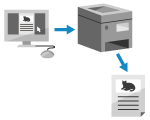
|

|
|
يمكنك استخدام التطبيق المخصص من Canon Canon PRINT للطباعة والمسح الضوئي. استخدام تطبيق مخصص للطباعة والمسح الضوئي (Canon PRINT)
|
يوضح هذا القسم الإجراء العام لهذه العملية. تحقق من دليل التطبيق الذي تستخدمه لمعرفة العمليات التفصيلية حول كيفية استخدامه.
|
التجهيزات المطلوبة
|
|
قم بتثبيت برنامج تشغيل الطابعة على الكمبيوتر، وقم بتكوين الإعدادات وفقًا لبيئة الاستخدام. الإعداد للطباعة من جهاز كمبيوتر
إذا كان حجم المستند أو الورق المطلوب طباعته غير قياسي، فقم بتسجيل الحجم في برنامج تشغيل الطابعة. تسجيل ورق بحجم غير قياسي على الكمبيوتر (حجم مخصص)
|
عند استخدام Windows
1
من الكمبيوتر، افتح المستند الذي تريد طباعته.
2
في التطبيق المستخدم لفتح المستند، حدد الأمر للطباعة.
3
حدد برنامج تشغيل الطابعة الخاص بالجهاز، وانقر فوق [تفضيلات] أو [خصائص].
تُعرض شاشة [تفضيلات الطباعة] لبرنامج تشغيل الطابعة.
4
ضمن [حجم الصفحة] في علامة التبويب [الإعدادات الأساسية]، حدد حجم الورق للمستند.
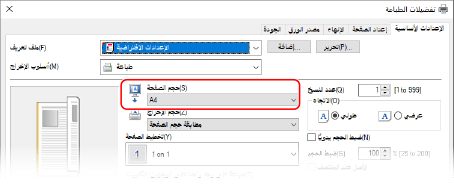
 عند الطباعة على ورق بحجم مختلف عن [حجم الصفحة]
عند الطباعة على ورق بحجم مختلف عن [حجم الصفحة]
ضمن [حجم الإخراج]، حدد حجم الورق المُراد الطباعة عليه. يتم تكبير المستند أو تصغيره ليطابق حجم الورق في [حجم الإخراج].
5
قم بتكوين إعدادات الطباعة الأخرى، حسب الحاجة.
قم بتكوين الطباعة على الوجهين واضبط جودة الصورة والإعدادات الأخرى لتناسب المستند والغرض. لمزيد من المعلومات، انقر فوق [تعليمات] على الشاشة [تفضيلات الطباعة] لعرض المساعدة.
6
انقر فوق [موافق]، وانقر فوق [طباعة] أو [موافق].
تبدأ عملية الطباعة.
يمكنك إلغاء الطباعة على شاشة الطباعة أو من رمز الطابعة في منطقة إعلام Windows. إلغاء الطباعة من جهاز كمبيوتر
استخدم  على لوحة التحكم لعرض حالة مهمة الطباعة وسجلها. عرض حالة مهمة الطباعة وسجلها
على لوحة التحكم لعرض حالة مهمة الطباعة وسجلها. عرض حالة مهمة الطباعة وسجلها
 على لوحة التحكم لعرض حالة مهمة الطباعة وسجلها. عرض حالة مهمة الطباعة وسجلها
على لوحة التحكم لعرض حالة مهمة الطباعة وسجلها. عرض حالة مهمة الطباعة وسجلهاعند استخدام macOS
1
من الكمبيوتر، افتح المستند الذي تريد طباعته.
2
من القائمة في التطبيق المستخدم لفتح المستند، انقر فوق [طباعة].
يظهر مربع حوار الطباعة.
3
من [الطابعة]، حدد برنامج تشغيل الطابعة للجهاز.
4
ضمن [حجم الورق] من خيارات الطباعة، حدد حجم الورق للمستند.
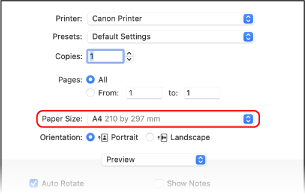
في حالة عدم عرض خيارات الطباعة، انقر فوق [إظهار التفاصيل] في مربع حوار الطباعة.
 عند الطباعة على ورق بحجم مختلف عن [حجم الورق]
عند الطباعة على ورق بحجم مختلف عن [حجم الورق]
|
1
|
من القائمة المنبثقة لخيارات الطباعة، حدد [معالجة الورق].
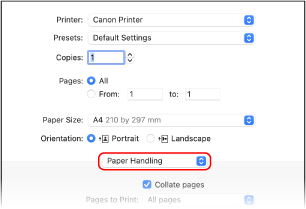
|
|
2
|
حدد مربع الاختيار [تحجيم لملاءمة حجم الورق]، وفي [حجم ورق الوجهة]، حدد حجم الورق المُراد الطباعة عليه.
يتم تكبير المستند أو تصغيره ليطابق حجم الورق في [حجم ورق الوجهة].
|
5
قم بتكوين إعدادات الطباعة الأخرى، حسب الحاجة.
قم بتكوين الطباعة على الوجهين واضبط جودة الصورة والإعدادات الأخرى لتناسب المستند والغرض. لمزيد من المعلومات، انقر فوق [ ] في مربع حوار الطباعة لعرض التعليمات.
] في مربع حوار الطباعة لعرض التعليمات.
6
انقر فوق [طباعة].
تبدأ عملية الطباعة.
يمكنك إلغاء الطباعة من رمز الطابعة في Dock. إلغاء الطباعة من جهاز كمبيوتر
استخدم  على لوحة التحكم لعرض حالة مهمة الطباعة وسجلها. عرض حالة مهمة الطباعة وسجلها
على لوحة التحكم لعرض حالة مهمة الطباعة وسجلها. عرض حالة مهمة الطباعة وسجلها
 على لوحة التحكم لعرض حالة مهمة الطباعة وسجلها. عرض حالة مهمة الطباعة وسجلها
على لوحة التحكم لعرض حالة مهمة الطباعة وسجلها. عرض حالة مهمة الطباعة وسجلها